Įgalinkite arba išjunkite eilutinį automatinį užbaigimą sistemoje „Windows 10“.
Įvairios / / November 28, 2021
Įgalinkite arba išjunkite eilutinį automatinį užbaigimą sistemoje „Windows 10“: „Windows“ siūlo dviejų tipų automatinio užbaigimo funkcijas, viena tiesiog vadinama automatiniu užbaigimu, kuri paprastame išskleidžiamajame sąraše pateikia pasiūlymą, pagrįstą tuo, ką įvedate. Kitas vadinamas eilutiniu automatiniu užbaigimu, kuris automatiškai užbaigia tai, ką įvedėte į eilutę su artimiausia atitiktimi. Daugumoje šiuolaikinių naršyklių, pvz., „Chrome“ ar „Firefox“, turėjote pastebėti tiesioginio automatinio užbaigimo funkciją, kai įvedate tam tikrą URL, eilutinis automatinis užbaigimas automatiškai užpildo atitinkamą URL adresą baras.
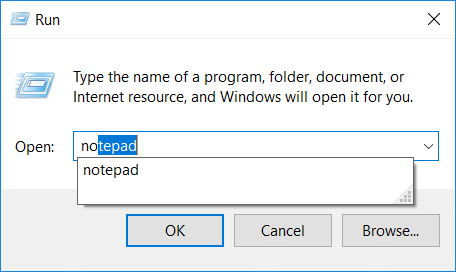
Ta pati tiesioginio automatinio užbaigimo funkcija yra „Windows Explorer“, „Run Dialog Box“, „Atidaryti ir išsaugoti“ programų dialogo lange ir kt. Vienintelė problema yra ta, kad Inline automatinio užbaigimo funkcija neįjungta pagal numatytuosius nustatymus, todėl ją reikia įjungti rankiniu būdu naudodami registrą. Bet kokiu atveju, negaišdami laiko, pažiūrėkime
KaipĮgalinkite arba išjunkite eilutinį automatinį užbaigimą sistemoje „Windows 10“. naudodami toliau pateiktą mokymo programą.Turinys
- Įgalinkite arba išjunkite eilutinį automatinį užbaigimą sistemoje „Windows 10“.
- 1 būdas: įgalinkite arba išjunkite eilutinį automatinį užbaigimą sistemoje Windows 10 naudodami interneto parinktis
- 2 būdas: įgalinkite arba išjunkite eilutinį automatinį užbaigimą naudodami registro rengyklę
Įgalinkite arba išjunkite eilutinį automatinį užbaigimą sistemoje „Windows 10“.
Būtinai sukurti atkūrimo tašką tik tuo atveju, jei kas nors negerai.
1 būdas: įgalinkite arba išjunkite eilutinį automatinį užbaigimą sistemoje Windows 10 naudodami interneto parinktis
1. Paspauskite Windows Key + R, tada įveskite control ir paspauskite Enter, kad atidarytumėte Kontrolės skydelis.

2. Dabar spustelėkite Tinklas ir internetas tada spustelėkite Interneto nustatymai.

3. Atsidarius interneto ypatybių langui, perjunkite į Išplėstinis skirtukas.
4. Slinkite žemyn iki naršymo skyriaus, tada raskite „Naudokite tiesioginį automatinį užbaigimą failų naršyklėje ir paleisti dialogą“.
5. Pažymėkite "Naudokite tiesioginį automatinį užbaigimą failų naršyklėje ir paleisti dialogą“, kad įgalintumėte tiesioginį automatinį užbaigimą sistemoje „Windows 10“.
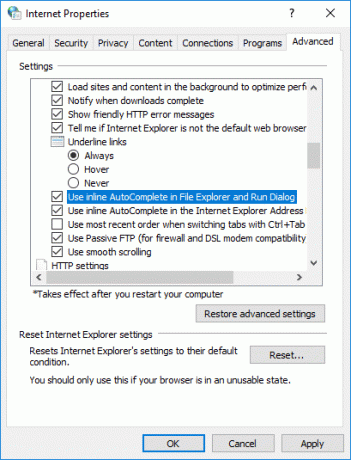
Pastaba: Norėdami išjungti tiesioginį automatinį užbaigimą 10 lange, paprasčiausiai panaikinkite aukščiau pateiktos parinkties žymėjimą.
6. Spustelėkite Taikyti ir OK, kad išsaugotumėte pakeitimus.
2 būdas: įgalinkite arba išjunkite eilutinį automatinį užbaigimą naudodami registro rengyklę
1. Paspauskite „Windows“ klavišą + R, tada įveskite regedit ir paspauskite Enter, kad atidarytumėte Registro redaktorius.

2. Eikite į šį registro raktą:
HKEY_CURRENT_USER\Software\Microsoft\Windows\CurrentVersion\Explorer\AutoComplete
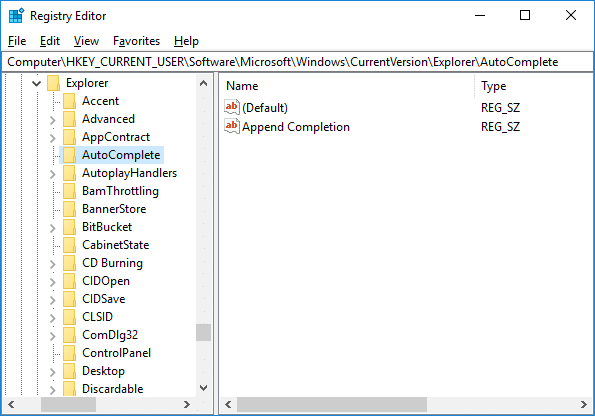
3. Jei nerandate automatinio užbaigimo aplanko, dešiniuoju pelės mygtuku spustelėkite Naršyklė, tada pasirinkite Naujas > Raktas ir pavadinkite šį raktą kaip Automatinis užbaigimase tada paspauskite Enter.
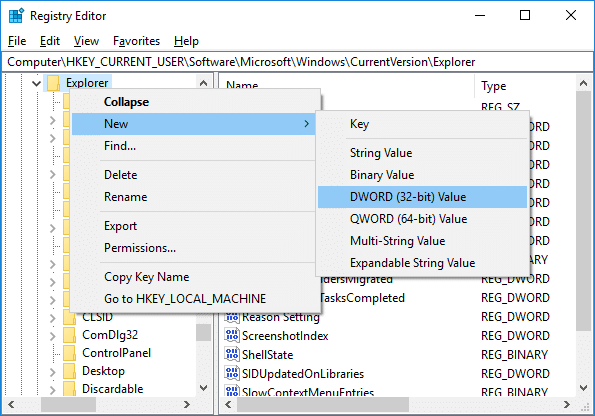
4.Dabar dešiniuoju pelės mygtuku spustelėkite automatinį užbaigimą tada pasirinkite Nauja > Eilutės reikšmė. Pavadinkite šią naują eilutę kaip Pridėti užbaigimą ir paspauskite Enter.
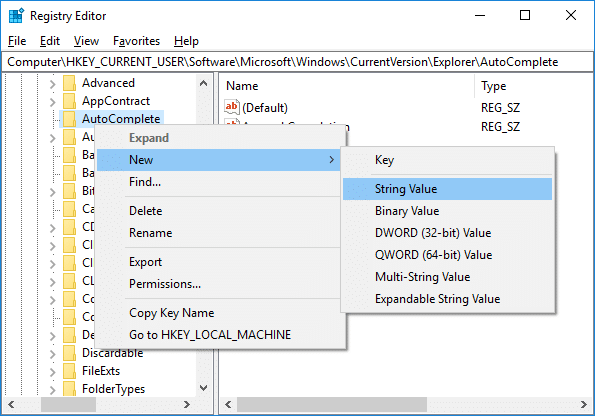
5. Dukart spustelėkite Pridėti užbaigimo eilutę ir pakeiskite jos reikšmę pagal:
Norėdami įjungti tiesioginį automatinį užbaigimą sistemoje Windows 10: Taip
Norėdami išjungti tiesioginį automatinį užbaigimą sistemoje Windows 10: Ne
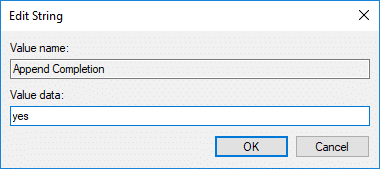
6. Baigę spustelėkite Gerai ir uždarykite registro rengyklę.
7. Iš naujo paleiskite kompiuterį, kad išsaugotumėte pakeitimus.
Rekomenduojamas:
- Pataisykite „Bluetooth“ neįsijungs sistemoje „Windows 10“.
- Iš naujo nustatykite aplanko rodinio nustatymus į numatytuosius Windows 10
- Pataisykite kompiuterį, įstrigusį ruošiantis Windows, neišjunkite kompiuterio
- „Windows 10“ nėra „Bluetooth“ įjungimo arba išjungimo pataisymo parinkties
Tai jūs sėkmingai išmokote Kaip įjungti arba išjungti tiesioginį automatinį užbaigimą sistemoje „Windows 10“. bet jei vis dar turite klausimų dėl šios pamokos, nedvejodami paklauskite jų komentarų skiltyje.



